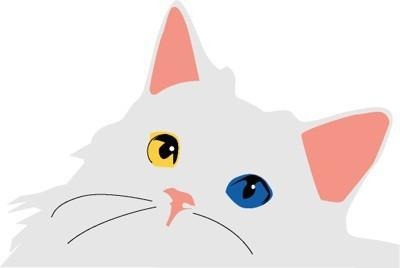1. 구름 IDE 무료계정 가입
2. '새 컨테이너 생성'
- 소스: 템플릿
- 이름: 마음에 드는 이름으로
- 설명: 비워도 됨
- 소프트웨어 스택 선택: Python -> Pyton 프로젝트
3. 생성하기
4. 생성된 컨테이너 '실행' 버튼 클릭
5. IDE 페이지로 이동
6. 왼쪽 상단 (+) '서브 프로젝트 추가' 버튼 클릭
7. 서브 프로젝트 이름을 'service_flask'로 입력
8. IDE 브라우저 맨 상단의 '창' > '새 터미널 창' 선택
9. 프로젝트 루트 폴더 이동 -> $ cd /workspace 명령어 입력.
10. 깃허브 소스 복사 -> $ git clone https://github.com/gyunseul9/service_flask.git
11. 독립적 가상의 파이썬 실행환경 만들기 -> $ pip3 install virtualenv
12. 독립적 가상의 파이썬 실행환경 만들기 -> $ virtualenv service_flask
13. 프로젝트 폴더 이동 -> $ cd service_flask
14. 가상환경으로 접근 -> $ . bin/activate
15. 플러그인 설치 -> $ pip3 install flask, mixpanel, pymysql, newrelic, uwsgi
16. 프로세스 모니터링 관리 프로그램 설치 -> $ apt-get install supervisor
* 구름IDE 무료계정으로 Python, Flask+UWSGI+Supervisor, MySQL 연동하기 (2) 에서 계속.
'Python' 카테고리의 다른 글
| 구름IDE 무료계정으로 Python, Flask+UWSGI+Supervisor, MySQL 연동하기 (3) (0) | 2018.05.07 |
|---|---|
| 구름IDE 무료계정으로 Python, Flask+UWSGI+Supervisor, MySQL 연동하기 (2) (0) | 2018.05.06 |
| ubuntu, goormide nginx+uwsgi (0) | 2018.03.11 |
| heroku 설정 방법 (0) | 2018.03.07 |
| python, stored-procedure, mysql, flask, run api (0) | 2018.03.02 |